问题补充说明:爱普生l805wifi设置... 爱普生l805wifi设置 展开
1、首先打开浏览器,百度爱普生,打开它的官网。
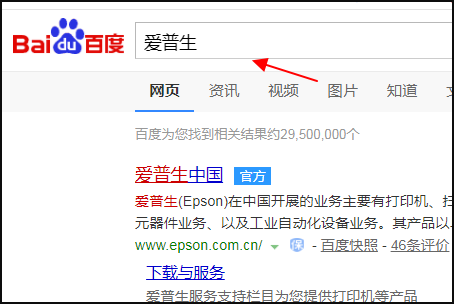
事意袁与谈抓态黑言团2、然后在弹出来的窗口来自中点击打开“驱动360问答及手册证书下载”。
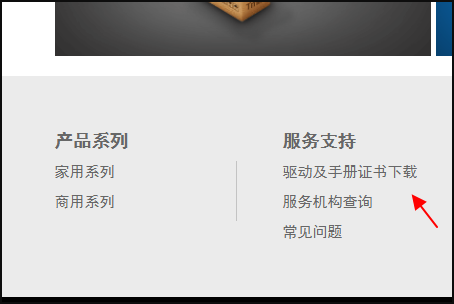
3、然后在弹出来的窗口中,搜索L805。

4、然后在弹出来的窗口中,点击选择适合自己电脑的驱动进行下载。
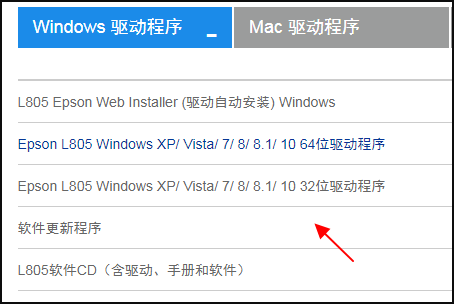
5、下载完成后,右键单击压缩包进行解压。
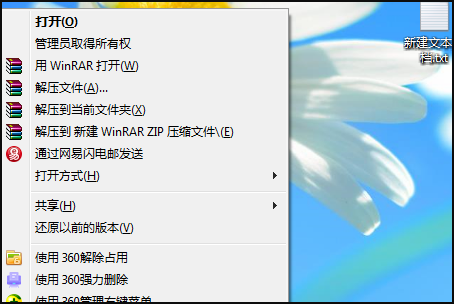
6、然后双击安装程序,在出现的窗口中,选择“WiFi连接”,点击下一步。
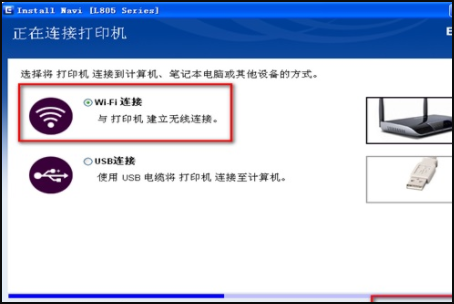
7、选择“打印机和计算机”,下一步。
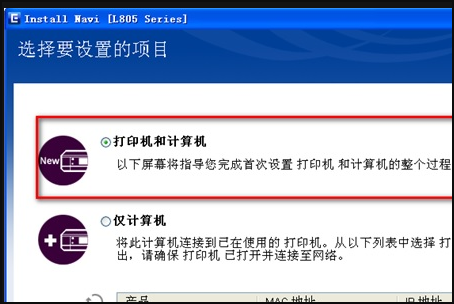
8、下一步。
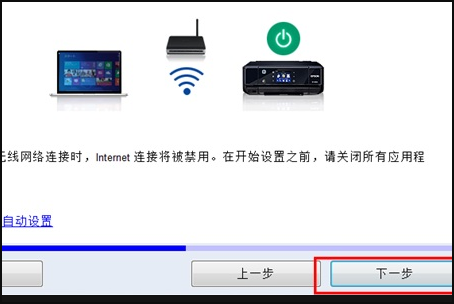
9、根据提示进行操作,等待显示设置完成就可以了。
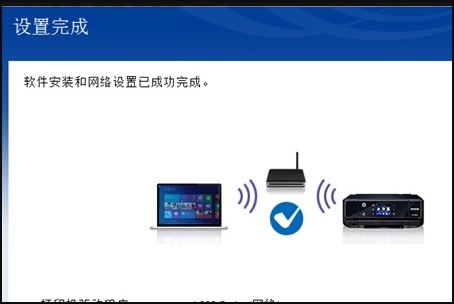
版权声明:文章由 百问九 整理收集,来源于互联网或者用户投稿,如有侵权,请联系我们,我们会立即处理。如转载请保留本文链接:https://www.baiwen9.com/article/377209.html

























